Författare:
Judy Howell
Skapelsedatum:
5 Juli 2021
Uppdatera Datum:
1 Juli 2024

Innehåll
- Att gå
- Metod 1 av 3: Skicka ett gruppmeddelande i Messenger-appen
- Metod 2 av 3: Skicka ett gruppmeddelande med en webbläsare
- Metod 3 av 3: Lägg till vänner till en Facebook-grupp
Denna wikiHow lär dig hur du skickar ett gruppmeddelande på Facebook med en dator, telefon eller surfplatta. Medan Facebook begränsar inlägg till 150 personer kan du fortfarande skapa flera gruppinlägg med samma innehåll tills du har nått alla dina vänner. Om du använder Facebook på din dator har du också möjlighet att skapa en Facebook-grupp, som låter dig nå fler personer genom att publicera istället för att chatta.
Att gå
Metod 1 av 3: Skicka ett gruppmeddelande i Messenger-appen
 Öppna Messenger. Den här appikonen ser ut som en blå pratbubbla med en vit blixt i. Du hittar den här appen på din startskärm, i applådan eller genom att söka.
Öppna Messenger. Den här appikonen ser ut som en blå pratbubbla med en vit blixt i. Du hittar den här appen på din startskärm, i applådan eller genom att söka. - Med Facebook kan du bara lägga till 150 mottagare till ett meddelande. Om du har mer än 150 vänner måste du skapa flera meddelanden för att nå alla.
- Om du behöver skapa mer än ett meddelande kan det vara bra att komponera ditt meddelande i en annan app, till exempel Notes-appen eller Google Keep-appen, så att du enkelt kan klistra in det i flera meddelanden.
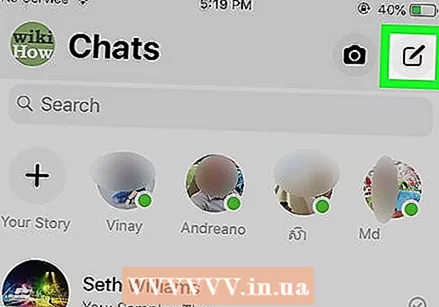 Tryck på ikonen "Nytt chattmeddelande". Detta är en vit pennaikon på Android och en vit svart pennaikon på en svart fyrkant på en iPhone eller iPad. Detta är i det övre högra hörnet på skärmen.
Tryck på ikonen "Nytt chattmeddelande". Detta är en vit pennaikon på Android och en vit svart pennaikon på en svart fyrkant på en iPhone eller iPad. Detta är i det övre högra hörnet på skärmen. 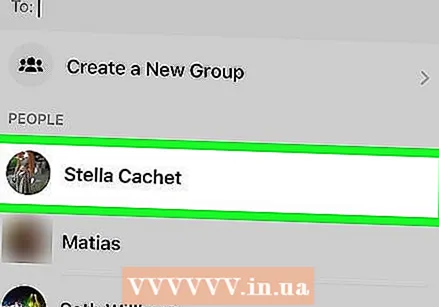 Välj vänner att inkludera. Du kan skriva namn i fältet högst upp på skärmen och / eller välja vänner från listan.
Välj vänner att inkludera. Du kan skriva namn i fältet högst upp på skärmen och / eller välja vänner från listan. - När du väl har valt dina vänner trycker du på Ok.
- Du kan behöva trycka på Grupp i det övre högra hörnet för att lägga till vänner.
 Skriv ditt meddelande. För att börja skriva, tryck på skrivfältet längst ner på skärmen för att öppna tangentbordet.
Skriv ditt meddelande. För att börja skriva, tryck på skrivfältet längst ner på skärmen för att öppna tangentbordet. 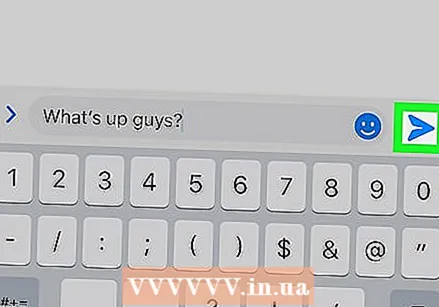 Tryck på knappen "Skicka". Det här är pappersflygplanet i det nedre högra hörnet. Detta kommer att skicka meddelandet.
Tryck på knappen "Skicka". Det här är pappersflygplanet i det nedre högra hörnet. Detta kommer att skicka meddelandet. - Om någon svarar på meddelandet ser alla inkluderade mottagare svaret.
- Om du vill kontakta mer än 150 personer kan du upprepa dessa steg eller kolla in metoden "Lägg till vänner till en Facebook-grupp".
Metod 2 av 3: Skicka ett gruppmeddelande med en webbläsare
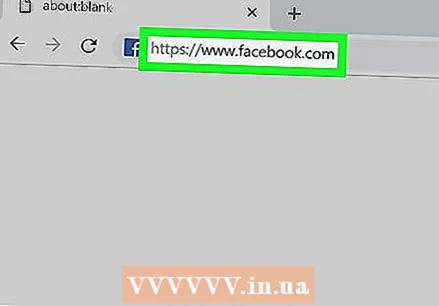 Gå till https://www.facebook.com i en webbläsare. Registrera dig nu om du inte redan är inloggad på ditt konto.
Gå till https://www.facebook.com i en webbläsare. Registrera dig nu om du inte redan är inloggad på ditt konto. - Med Facebook kan du bara lägga till 150 mottagare till ett meddelande. Om du har mer än 150 vänner måste du skapa flera meddelanden för att nå alla.
- Om du behöver skapa mer än ett meddelande kan det vara bra att komponera ditt meddelande i en annan app, till exempel Notes-appen eller Google Keep-appen, så att du enkelt kan klistra in det i flera meddelanden.
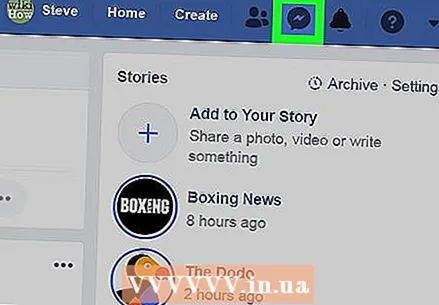 Klicka på ikonen "Meddelanden". Den här appikonen ser ut som en blå pratbubbla med en vit blixt i och ligger i det övre högra hörnet. Nu visas en meny.
Klicka på ikonen "Meddelanden". Den här appikonen ser ut som en blå pratbubbla med en vit blixt i och ligger i det övre högra hörnet. Nu visas en meny. 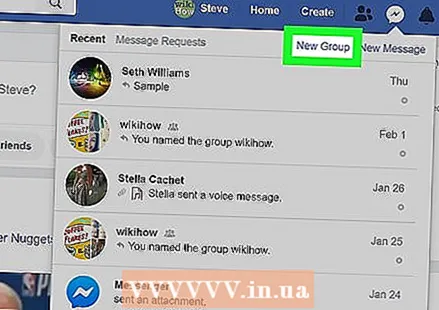 Klicka på Ny grupp. Nu kommer ett fönster att visas.
Klicka på Ny grupp. Nu kommer ett fönster att visas. 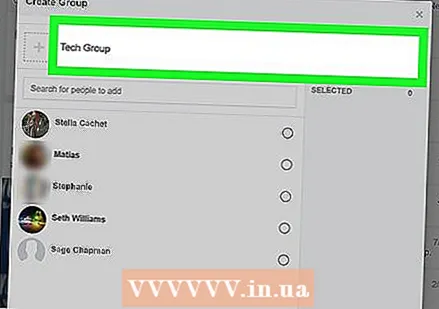 Namnge gruppen (valfritt). Du gör detta genom att skriva in textfältet Namnge din grupp klicka och skriva ett namn.
Namnge gruppen (valfritt). Du gör detta genom att skriva in textfältet Namnge din grupp klicka och skriva ett namn. - Du har också möjlighet att lägga till en ikon för gruppen genom att klicka på + bredvid namnfältet.
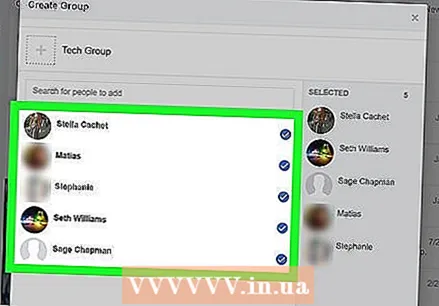 Lägg till upp till 150 vänner i meddelandet. Du kan klicka på namn i listan och / eller skriva namn i listan Sök efter personer att lägga till.
Lägg till upp till 150 vänner i meddelandet. Du kan klicka på namn i listan och / eller skriva namn i listan Sök efter personer att lägga till. 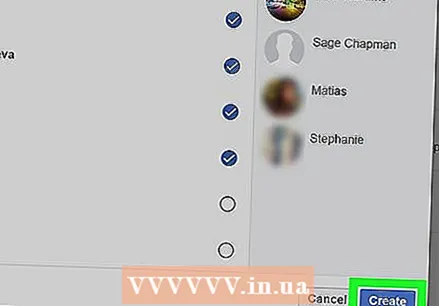 Klicka på Att göra. Fönstret stängs och ett chattfönster öppnas.
Klicka på Att göra. Fönstret stängs och ett chattfönster öppnas.  Skriv ditt meddelande och tryck på ↵ Gå in eller Återvänd. Alla gruppmedlemmar kommer att få meddelandet i sin inkorg.
Skriv ditt meddelande och tryck på ↵ Gå in eller Återvänd. Alla gruppmedlemmar kommer att få meddelandet i sin inkorg. - När någon svarar på meddelandet kan alla medlemmar i gruppen se hans eller hennes svar.
Metod 3 av 3: Lägg till vänner till en Facebook-grupp
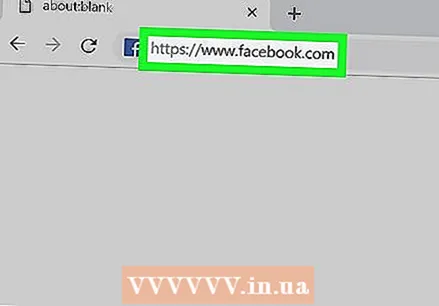 Navigera till https://facebook.com på din dator. Med den här metoden kan du skapa en ny Facebook-diskussionsgrupp, som skiljer sig från att skicka ett gruppmeddelande. Gruppmeddelanden har en gräns på 150 mottagare, men i grupper kan du nå alla dina vänner som har gruppaviseringar aktiverade.
Navigera till https://facebook.com på din dator. Med den här metoden kan du skapa en ny Facebook-diskussionsgrupp, som skiljer sig från att skicka ett gruppmeddelande. Gruppmeddelanden har en gräns på 150 mottagare, men i grupper kan du nå alla dina vänner som har gruppaviseringar aktiverade. - Om du har många vänner kanske du inte kan lägga till dem på en gång.
- Alla som du bjuder in till gruppen får ett meddelande om att de har lagts till. De kommer också att ges möjlighet att lämna gruppen om de inte vill inkluderas.
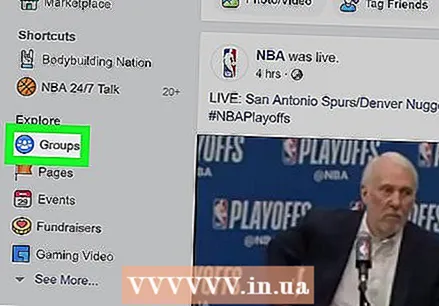 Klicka på Grupper. Du hittar detta till vänster på skärmen.
Klicka på Grupper. Du hittar detta till vänster på skärmen. - Om du inte ser det här alternativet klickar du på din profilbild för att öppna din egen Facebook-sida, klickar på fliken Mer under omslagsbilden och sedan på Grupper på menyn.
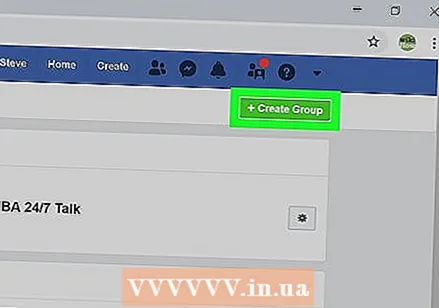 Klicka på Skapa grupp. Det är högst upp till höger på sidan.
Klicka på Skapa grupp. Det är högst upp till höger på sidan. 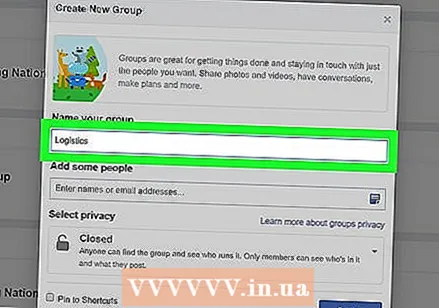 Skriv ett namn för gruppen. Du kommer antagligen vilja inkludera ditt namn och / eller syftet med gruppen i titeln för att inte förvirra dina vänner.
Skriv ett namn för gruppen. Du kommer antagligen vilja inkludera ditt namn och / eller syftet med gruppen i titeln för att inte förvirra dina vänner. 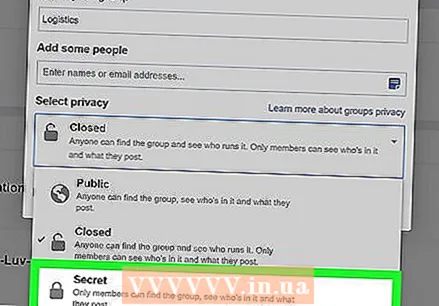 Välj Hemlighet från menyn "Välj sekretess".
Välj Hemlighet från menyn "Välj sekretess".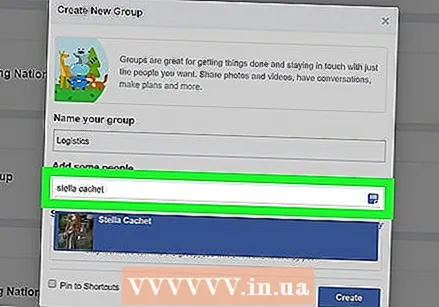 Skriv in de vänner du vill lägga till. När du skriver visas förslag till vänner under markören. Klicka på namnet för att lägga till personen.
Skriv in de vänner du vill lägga till. När du skriver visas förslag till vänner under markören. Klicka på namnet för att lägga till personen. - Du kommer att se en lista med föreslagna vänner till höger om ditt gruppmeddelande om du har vänner du saknade i föregående steg. Klicka på namnen för att lägga till dem i gruppen.
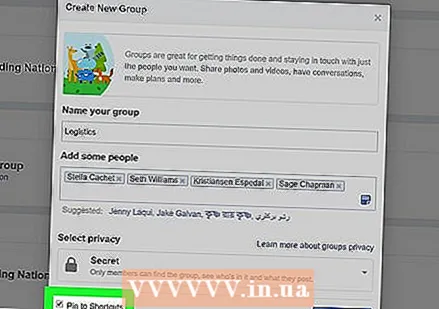 Markera rutan bredvid "Fäst i genvägar". Detta kommer att lägga till din grupp i menyn "Genvägar" i den vänstra rutan.
Markera rutan bredvid "Fäst i genvägar". Detta kommer att lägga till din grupp i menyn "Genvägar" i den vänstra rutan. 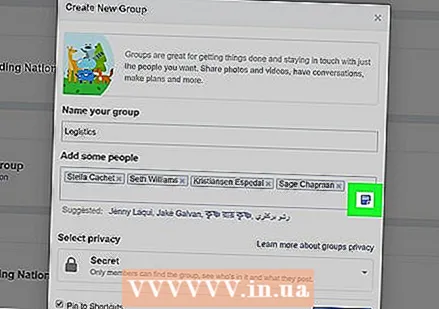 Klicka på anteckningsikonen. Det här är den lilla blå ikonen längst till höger i fältet "Lägg till några personer". Detta gör att du kan skriva ett meddelande som dina inbjudna kommer att se.
Klicka på anteckningsikonen. Det här är den lilla blå ikonen längst till höger i fältet "Lägg till några personer". Detta gör att du kan skriva ett meddelande som dina inbjudna kommer att se. 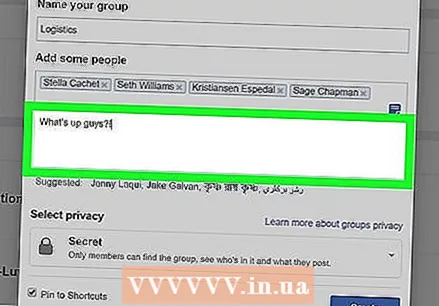 Skriv ett meddelande (valfritt). Om du har nått inbjudningsgränsen innan du kan lägga till alla dina vänner, hoppa över det här steget och skicka inlägg i gruppen. Annars anger du ett meddelande här som du vill visa i inkorgen för varje vän du har lagt till.
Skriv ett meddelande (valfritt). Om du har nått inbjudningsgränsen innan du kan lägga till alla dina vänner, hoppa över det här steget och skicka inlägg i gruppen. Annars anger du ett meddelande här som du vill visa i inkorgen för varje vän du har lagt till. 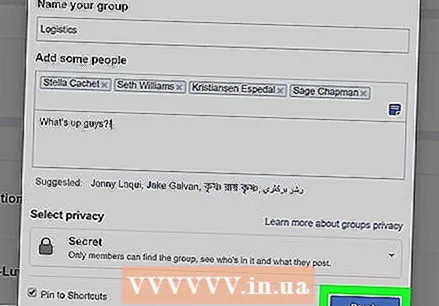 Klicka på Att göra. Detta skapar gruppen och lägger till de valda vännerna.
Klicka på Att göra. Detta skapar gruppen och lägger till de valda vännerna. - Om du skrev in ett meddelande i det sista steget skickas det nu. Om du inte behöver lägga till fler personer kan du till och med hoppa över resten av den här metoden.
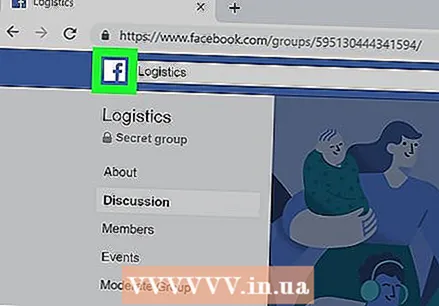 Klicka på Facebook-ikonen för att återgå till flödet. Det är det vita "F" i det övre vänstra hörnet.
Klicka på Facebook-ikonen för att återgå till flödet. Det är det vita "F" i det övre vänstra hörnet. 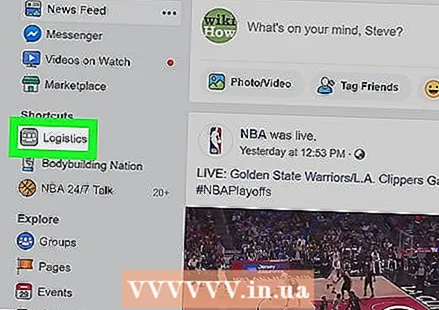 Klicka på ditt gruppnamn under "Genvägar". Detta öppnar din grupp.
Klicka på ditt gruppnamn under "Genvägar". Detta öppnar din grupp. - Om du inte har kunnat lägga till alla dina vänner tidigare, lägg till resten med rutan "BJUD IN MEDLEMMAR" till höger på sidan.
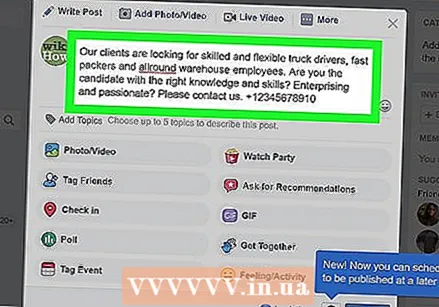 Lägg upp något i gruppen. När du har lagt till alla du vill skriva in ditt meddelande i rutan skriva något högst upp på sidan och klicka på knappen Lägg upp. Detta kommer att skicka ett meddelande till majoriteten av gruppmedlemmarna, som sedan kan klicka eller knacka på meddelandet för att se vad du har skrivit.
Lägg upp något i gruppen. När du har lagt till alla du vill skriva in ditt meddelande i rutan skriva något högst upp på sidan och klicka på knappen Lägg upp. Detta kommer att skicka ett meddelande till majoriteten av gruppmedlemmarna, som sedan kan klicka eller knacka på meddelandet för att se vad du har skrivit.



